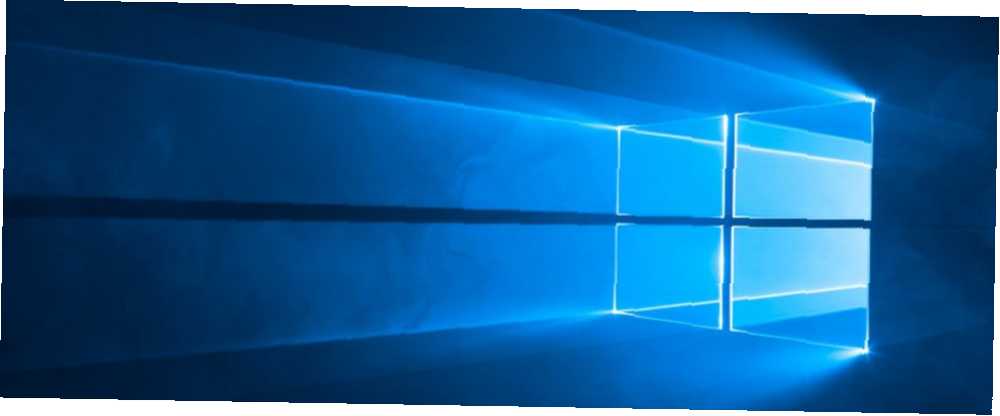
Mark Lucas
0
2882
87
Nogle gange tager Microsoft-guderne ikke for venligt til en handling, du har udført på dit system. Resultatet? Windows Stifinder går ned. Der er selvfølgelig nogle få måder at få den tilbage til og køre.
Den mest indlysende løsning er at genstarte computeren. Men du behøver ikke tage sådanne tidskrævende trin. Du kan faktisk genoprette Windows Stifinder med et andet lidt kendt trick. Fortsæt med at læse for at finde ud af, hvordan det fungerer.
Bemærk: Husk, at hvis Windows Stifinder er styrt, kan du muligvis ikke få adgang til tænd / sluk-knappen. Du kan bruge Ctrl + Alt + Slet for at genstarte din maskine i stedet. Alternativt kan du forudkonfigurere maskinens tænd / sluk-knap Indstil din pc-tænd / sluk-knap til at slukke for din skærm i stedet Indstil din pc-tænd / sluk-knap til at slukke for din skærm i stedet som standard ved at trykke på tænd / sluk-knappen på computeren, slukkes den. Hvis du hellere vil bruge den som en genvej til at slå din skærm fra, skal du følge disse lette trin for at få det til. .
Hvad skal man gøre, når Windows Stifinder går i stykker
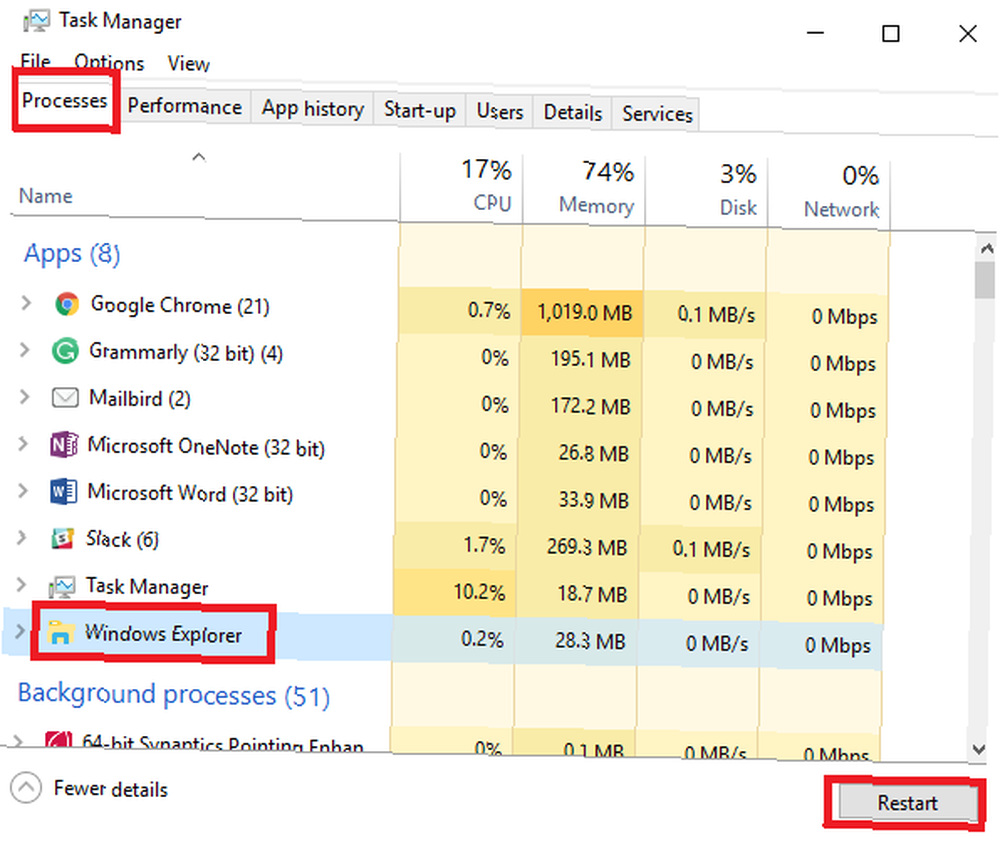
- Trykke Ctrl + Skift + Esc for at åbne Task Manager. (Du kan også bruge Ctrl + Alt + Slet, men bliver nødt til at åbne Task Manager ved hjælp af skærmmenuen.)
- Klik på Processer fane øverst i vinduet.
- Find på listen over apps Windows Stifinder.
- Klik på appens navn for at fremhæve det.
- Vælg Genstart i nederste højre hjørne af vinduet Task Manager.
Hele skærmen bliver sort, mens Windows Stifinder genstarter. Alle apps eller dokumenter, du har åbent, skal stadig være tilgængelige efter genstart, men alt arbejde, du udførte i Windows Stifinder-appen, vil gå tabt.
Finder du dig selv ofte brug for at genstarte Windows Stifinder? Hvis du finder det for frustrerende, kan du prøve at bruge et alternativ i stedet. De 7 bedste Windows File Explorer-alternativer og -udskiftninger De 7 bedste Windows File Explorer-alternativer og udskiftninger Windows File Explorer er ikke en fantastisk filhåndtering til Windows. Denne artikel viser de bedste Windows File Explorer-alternativer. . Som altid kan du dele dine oplevelser med softwaren i kommentarfeltet nedenfor.











